Керування шаблонами анімації в Adobe Premiere Pro CC 2018 пропонує вам безліч нових можливостей для оптимізації вашого відео виробництва. У квітневому оновленні з'явилася панель Essential Graphics, яка дозволяє організовано й ефективно керувати шаблонами. У цьому посібнику я покажу вам, як ефективно використовувати цей інструмент для покращення робочого процесу.
Основні висновки
- Нова панель Essential Graphics спрощує керування шаблонами анімації.
- Ви можете використовувати локальні шаблони, а також отримати доступ до хмарних бібліотек та Adobe Stock.
- Покращена функція пошуку допоможе вам швидко знаходити улюблені елементи.
Покрокові інструкції
Відкрийте панель Essential Graphics
Щоб скористатися новими функціями, спочатку потрібно відкрити панель "Основна графіка". Натисніть на "Вікно" в рядку меню і виберіть "Основна графіка". Ця функція надає доступ до всіх попередньо встановлених шаблонів, які можна використовувати безпосередньо.
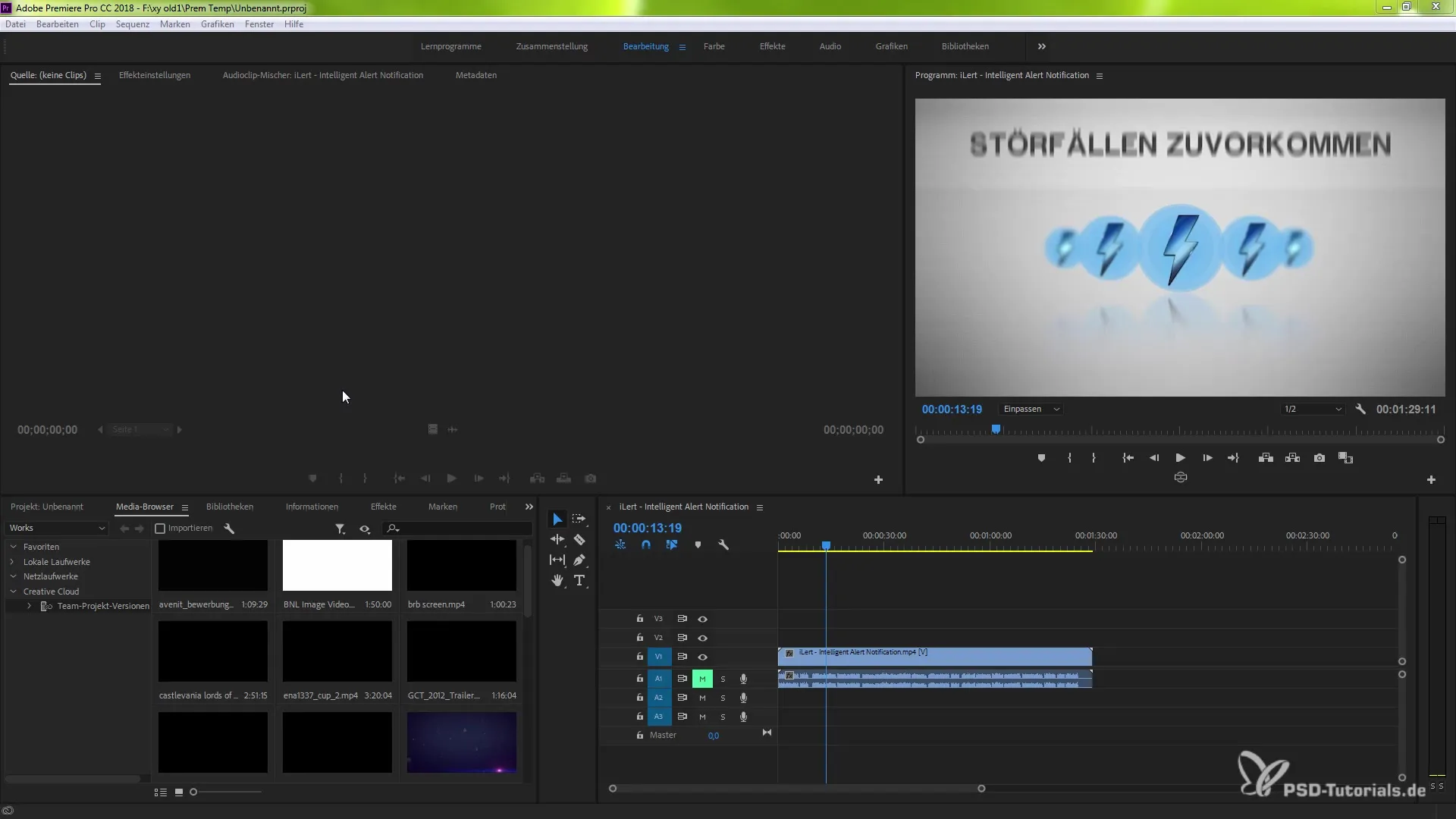
Перегляд і використання шаблонів
На панелі Essential Graphics ви побачите різні шаблони, відсортовані за категоріями. Натиснувши на шаблон, ви можете відобразити попередній перегляд. Попередній перегляд показує, чи є шаблон анімованим чи ні. Якщо це анімований шаблон, ви можете просто перетягнути його на часову шкалу.
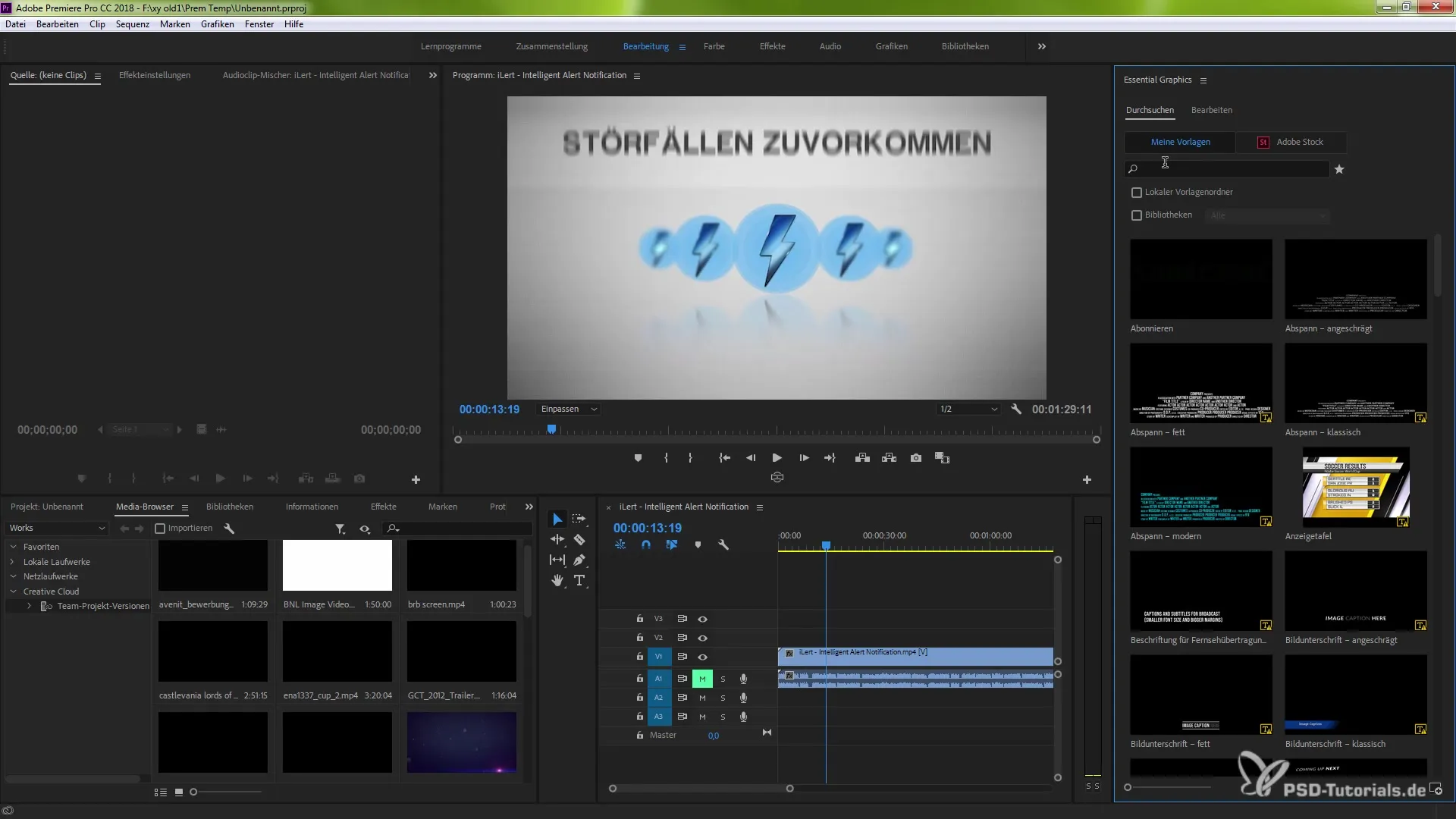
Вибір бібліотек
Ви маєте можливість вибрати бібліотеки, з яких мають походити шаблони. За замовчуванням вибрано всі бібліотеки. Однак ви також можете вибрати окремі бібліотеки або навіть створити нову бібліотеку. Це дає вам можливість швидко знаходити потрібні шаблони.
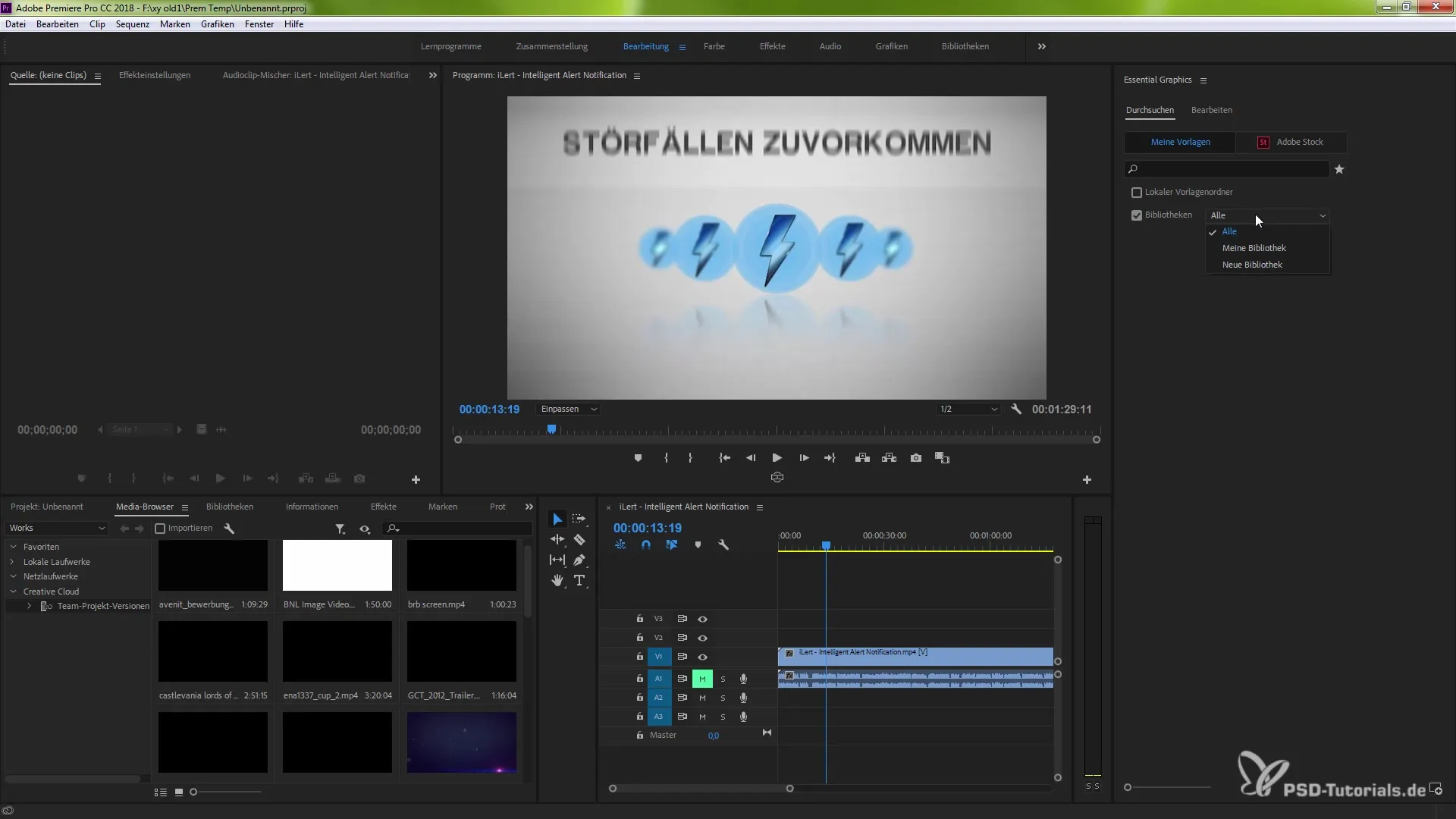
Використовуйте локальні шаблони
Окрім хмарних бібліотек, ви також можете використовувати локальні шаблони. Для цього ви повинні визначити відповідну локальну папку, в якій зберігаються ваші шаблони. Для цього просто перейдіть до налаштувань "Комп'ютер" і виберіть папку, в якій знаходяться ваші файли.
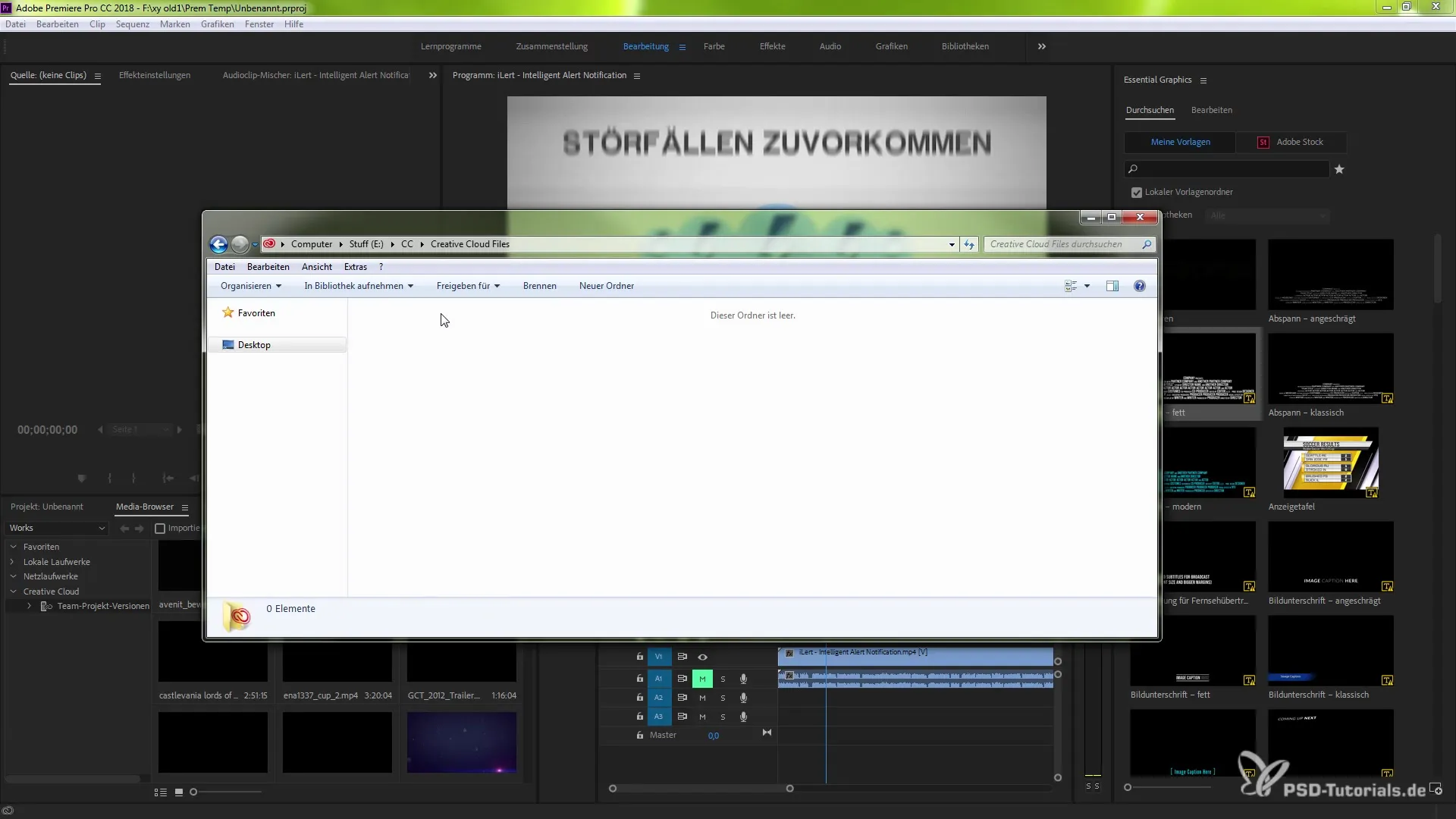
Використання Adobe Stock
Панель "Основна графіка" також надає доступ до Adobe Stock. Тут ви можете шукати накладки та інші шаблони. Зверніть увагу, що деякі шаблони є платними, про що свідчить знак долара. Ви також можете шукати безкоштовні шаблони, які можна завантажити.
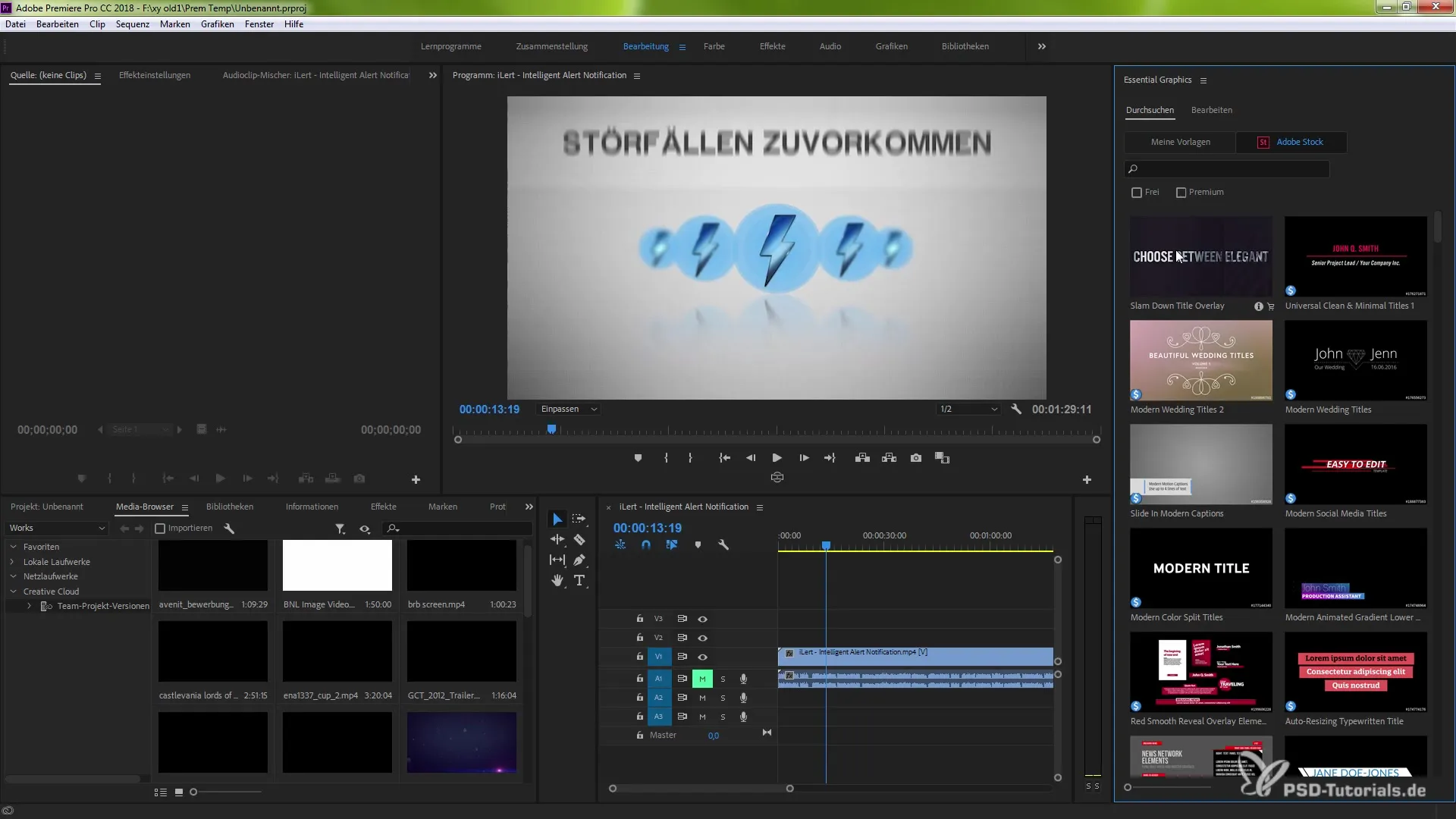
Функція попереднього перегляду в Adobe Stock
Якщо навести вказівник миші на шаблон в Adobe Stock, ви можете скористатися функцією скрайбування, щоб відобразити попередній перегляд шаблону. Просто перемістіть вказівник миші вліво або вправо, щоб побачити анімацію перед завантаженням. Так вам буде легше вирішити, чи хочете ви використовувати цей шаблон.
Вставлення та редагування шаблонів
Вибравши шаблон, перетягніть його на монтажний стіл або у вікно попереднього перегляду. Це активує режим редагування, і ви зможете внести зміни до шаблону, щоб пристосувати його до ваших конкретних потреб.
Позначення та пошук обраного
Щоб полегшити пошук часто використовуваних шаблонів, ви можете позначити улюблені зірочкою. Якщо ви захочете знайти ці шаблони пізніше, просто натисніть на зірочку, щоб відобразити вибрані шаблони.
Збереження шаблонів
Після того, як ви попрацювали з шаблоном і внесли будь-які зміни, ви можете зберегти його в локальній папці. Для цього просто правильно виберіть папку, в яку слід зберегти файли.
Короткий огляд функцій
Нова панель Essential Graphics надає вам контроль над шаблонами анімації. Ви можете легко переглядати, вибирати і редагувати шаблони. Крім того, доступ до Adobe Stock дає вам розширений вибір професійних шаблонів, які ви можете використовувати у своїх проектах.
Резюме - Шаблони анімації в Adobe Premiere Pro CC 2018: посібник з ефективного керування
Нові функції керування шаблонами анімації в Adobe Premiere Pro CC 2018 є надзвичайно корисними. Простота використання та наявність широкого вибору шаблонів дозволить вам ефективніше організовувати свої проекти та бути більш креативними.
Поширені запитання
Як відкрити панель "Основна графіка"?Натисніть "Вікно" в рядку меню і виберіть "Основна графіка".
Чи можу я зберігати власні шаблони?Так, ви можете зберігати свої шаблони у вашій локальній папці.
Як знайти безкоштовні шаблони в Adobe Stock? Шукайтенакладки в Adobe Stock і шукайте знак долара, щоб знайти безкоштовні шаблони.
Як позначити вибране на панелі "Основна графіка"?використовуйте зірочку, щоб позначити шаблони як вибране.
Як користуватися функцією очищення?Наведіть вказівник миші на шаблон і перемістіть його вліво або вправо, щоб відобразити попередній перегляд.


